Apple'ın iMessage hizmeti, Apple cihazlarınız arasında birçok özellik, eğlenceli uygulama ve kolay senkronizasyonla doludur; ancak yalnızca doğru şekilde kurulduysanız. Mesajların iPhone'unuzda görünmesi nadir değildir, ancak iPad'iniz veya Mac'iniz için de geçerli değildir.
Her şeyi iMessages gönderip almakta zorlanıyorsanız, ardından devam edin.
TL; DR
Tüm iMessage konuşmalarınızın tüm Apple cihazlarınıza gönderilmesini sağlamak için başarmanız gereken şeyin özü aynı Apple kimliğini kullanmak ve mesaj göndermek ve almak için sadece telefon numaranızı kullanmaktır. Numaranızın yanı sıra bir e-posta adresi kullanmanız gerekirse, tüm Apple cihazlarınızda aynı e-posta adresinin seçildiğini iki kez kontrol edin.
İPhone ile başlar
Bir iPad veya Mac'e geçmeden önce, iPhone'unuzda her şeyin doğru şekilde ayarlandığından emin olarak başlayalım.
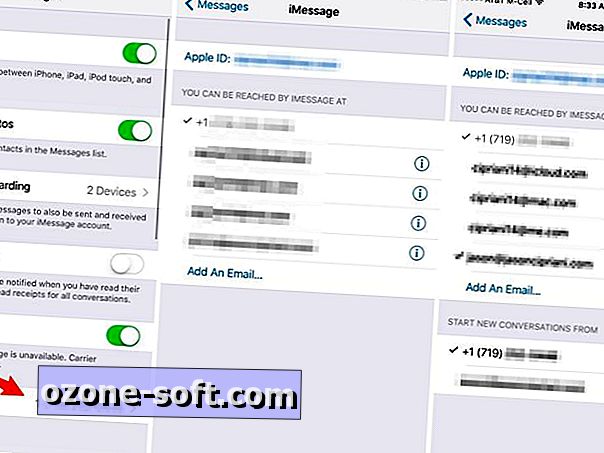
", " modalTemplate ":" {{content}} ", " setContentOnInit ": false} '>
- İPhone'unuzda Ayarlar > Mesajlar > Gönder ve Al'ı açın.
- Sayfanın en üstünde iMessage için iPhone'unuzda kullanılan Apple kimliği bulunmaktadır - not edin. Aşağıda Apple ID'nizle ilişkilendirdiğiniz herhangi bir e-posta adresi ile birlikte telefon numaranız olacaktır.
- Mesaj gönderip almak için kullanacağınız şey olarak sadece telefon numaranızı seçmenizi öneririm. Bunu yapmak, çok fazla karışıklığı önler ve mesajların yanlışlıkla tek bir cihazla senkronize edilmesini önler.
- Ayrıca bir e-posta adresi seçmeyi seçerseniz, ekranın altında yeni bir seçenek belirecektir. Yeni sohbet başlatmak istediğinizde telefon numaranızı veya e-posta adresinizi seçin .
Şimdi iPhone'da iMessage'ı kurduğunuz için, kalan Apple cihazlarınızda aynı bilgilerin kullanıldığını doğrulamanız gerekir.
İPad'de
- Ayarlar > Mesajlar > Gönder ve Al'ı açın ve iPhone'unuzda kullandığınız Apple Kimliğinin iPad'inizde kullanıldığından emin olun.
- Bu durumda, telefon numaranızı ve iPhone'unuza eklediğiniz e-posta adreslerini seçin.
- İPhone'unuzdaki gibi, ekranın altındaki Yeni konuşmaları başlat seçeneği için aynı öğeyi seçmeniz çok önemlidir .
Apple kimliği eşleşmiyorsa, üzerine dokunup çıkma istemlerini takip edebilir, ardından iPhone'unuzda kullandığınız Apple kimliğiyle giriş yapabilirsiniz.
Mac'te
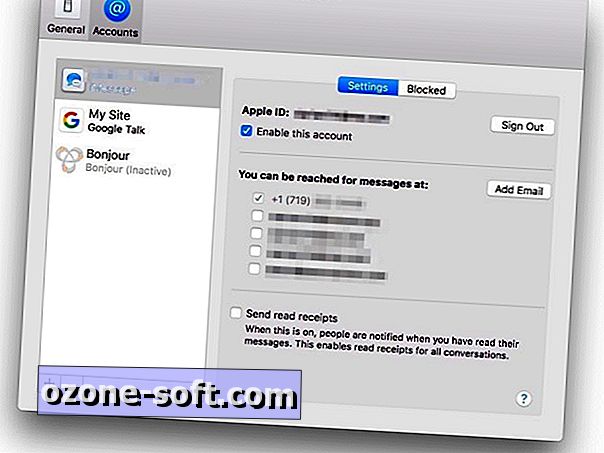
", " modalTemplate ":" {{content}} ", " setContentOnInit ": false} '>
- Mesajlar'ı açın, ardından Tercihler > Hesaplar'a gidin ve iMessage'da oturum açmak için kullanılan Apple Kimliğinin iPhone ve iPad'inizle aynı olup olmadığını kontrol edin.
- Kullanmak istediğiniz telefon numarasının ve e-posta adreslerinin yanındaki kutuları işaretleyin.
- Yine, iPhone'unuzda yaptığınız gibi, ekranın altındaki seçeneklerden Yeni konuşmaları başlat seçeneğinin aynısını seçmek çok önemlidir .
Editörün Notu: Bu yayın ilk olarak 2012'de yayınlandı, o zamandan beri yeni özellikleri yansıtacak şekilde güncellendi.













Yorumunuzu Bırakın